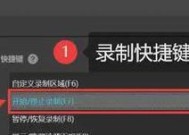联想笔记本如何输入中文?
- 电器常识
- 2025-03-31
- 8
- 更新:2025-03-27 00:57:15
在当今全球化的社会中,掌握中文输入技能对于使用联想品牌笔记本电脑的用户来说至关重要。本文旨在为联想笔记本电脑用户详细指导在Windows系统环境下如何输入中文,并且提供深度操作步骤、常见问题解决方法以及实用技巧。让我们开始吧!
一、设置联想笔记本的输入法
在使用联想笔记本进行中文输入之前,您需要确保已经安装了适合的中文输入法。以下是设置步骤:
步骤1:检查已安装的输入法
1.点击屏幕右下角的输入法图标(通常显示为键盘图标)。
2.在弹出的输入法菜单中,查看是否列有“中文(简体)-拼音”或“中文(简体)-五笔”等输入法选项。
3.如果已列有,请跳过到“步骤3”。如果没有,请继续下一步。
步骤2:安装中文输入法
1.在输入法菜单中选择“设置”选项。
2.在弹出的“设置”窗口中,点击“时间和语言”选项。
3.在新窗口中,选择“语言”然后点击“添加语言”。
4.在搜索框中输入“中文(简体)”,并选择它。
5.点击“下一步”,然后选择“中文-简体”下的“键盘”选项。
6.点击“安装”完成中文输入法的安装。
步骤3:切换至中文输入法
1.再次点击屏幕右下角的输入法图标。
2.从列表中选择您刚安装的中文输入法。
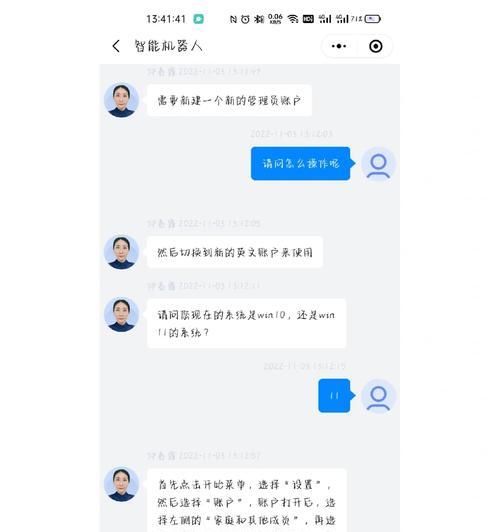
二、中文输入技巧
步骤4:使用拼音输入法输入中文
1.确保中文输入法处于激活状态。
2.直接在电脑上用拼音拼写汉字即可。
3.如果发现输入的拼音对应多个汉字,可以使用键盘上的“上/下”箭头键选择正确的汉字。
步骤5:使用五笔输入法
1.确认五笔输入法已被激活。
2.将光标放置在输入区域,然后根据“五笔字根表”输入对应的笔画编码。
3.每输入完一个汉字的笔画编码,直接按“空格键”完成该汉字的输入。
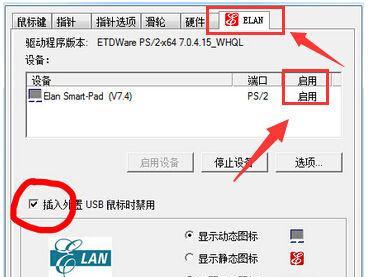
三、解决常见问题
问题1:中文输入法不显示怎么办?
检查输入法图标是否正常显示在任务栏,如果未显示,请尝试在“设置”中重新添加中文输入法。
确保输入法服务在电脑后台运行正常。
问题2:中文输入法无法切换到英文怎么办?
尝试使用快捷键“Ctrl+Space”进行输入法之间的切换。
如果快捷键不工作,请检查输入法设置,确保切换选项被激活。
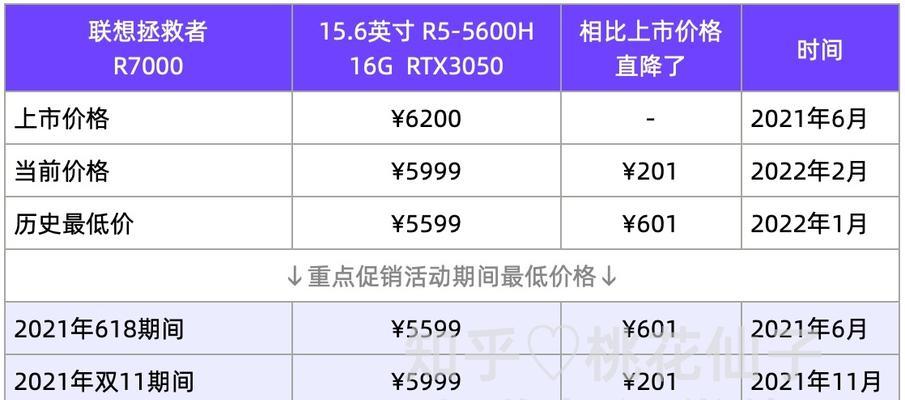
四、实用技巧
技巧1:自定义输入法快捷键
在输入法设置中,您不仅可以启用或禁用输入法,还可以自定义快捷键。
技巧2:使用输入法内置的中文字符和符号输入
利用输入法的“特殊符号”功能,可以快速找到并输入一些特殊字符,如货币、数学符号等。
技巧3:语音输入
一些中文输入法支持语音输入,对于打字困难的用户可以尝试使用此功能。
五、语言模型在输入法中的应用
现代的中文输入法不仅仅依靠传统的输入规则,还集成了先进的语言模型,如百度的拼音输入法等,这些模型能够根据用户的输入习惯和上下文来智能预测和提供汉字选项,极大提高了输入效率。
六、结语
通过以上步骤,相信您已能够熟练地在联想笔记本上切换并使用中文输入法了。如果在操作过程中遇到任何问题,可参照本文中的常见问题解决办法,或进一步探索何为语言模型以及其在输入法中的应用,从而提高自身的中文输入水平。综合以上,输入中文应该对您来说不再是难题。
下一篇:戴尔笔记本按键失灵的修复方法?